Premiere cc音频素材进行对齐的详细操作
时间:2022-10-26 14:07
不少朋友会使用到Premiere cc软件,小编今天带来的就是Premiere cc音频素材进行对齐的详细操作,下面就来学习关于Premiere cc音频素材进行对齐的操作方法吧,希望能够帮助到大家。
Premiere cc音频素材进行对齐的详细操作

1、我们录制视频时候的背景解说音,没有经过后期处理的话,声音会有一些噪音,或者是声音很小,我们经过处理之后呢再和原来的音频同步对齐,这样的话就可以增强背景解说声音。
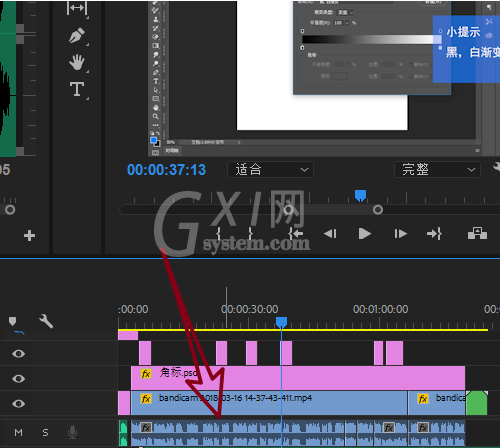
2、我们将视频文件导入之后呢,在轨道上会生成相应的视频和音频轨道,音频轨道的声音略显的比较小。这时候,我们将特殊录制过的背景解说因拖拽到音频轨道二上。
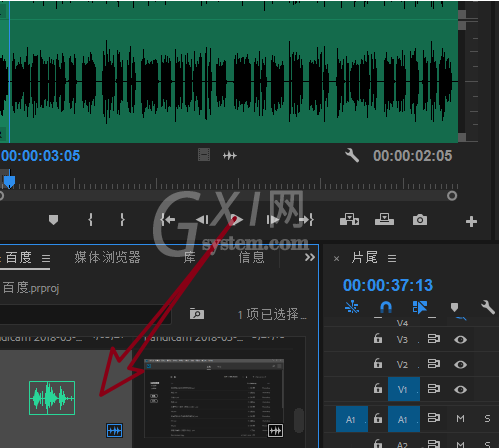
3、同时选中原视频的声音轨道和我们的第二个轨道上的新的音频,右击,选择合并
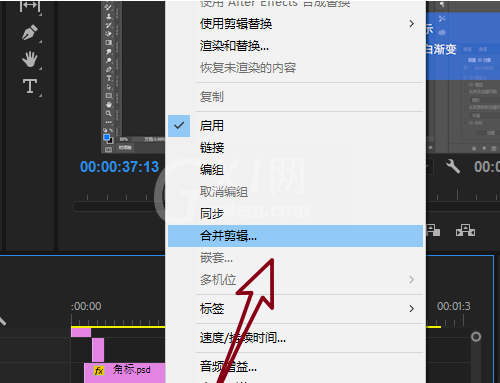
4、我们选择向轨道一合并,就是将音频的波形和轨道1上的波形对齐。
5、点击确定之后系统会自动处理,处理时间和你这个音乐的长度有关
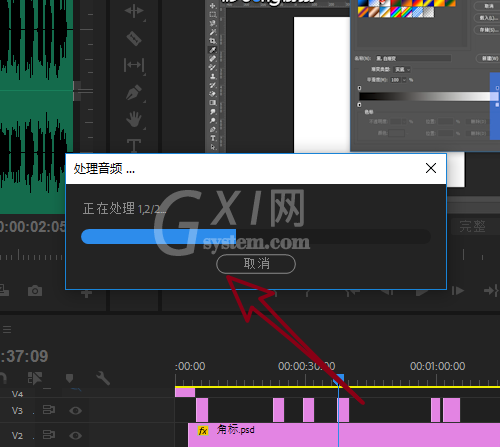
6、我们放大,可以看到波形基本上已经对齐,这样就达到了音频素材对齐的效果。
上文就讲解了Premiere cc音频素材进行对齐的详细操作方法,希望有需要的朋友都来学习哦。



























